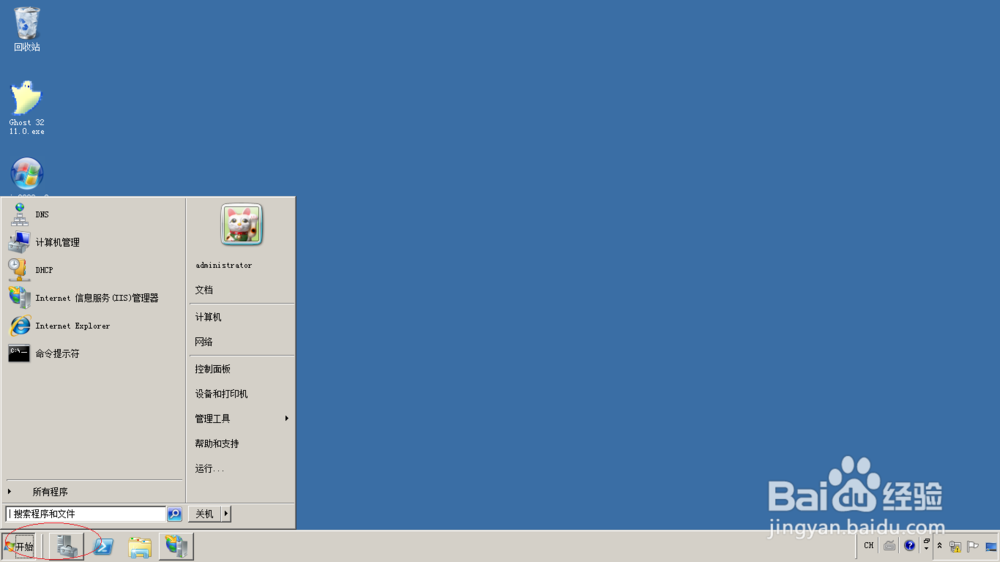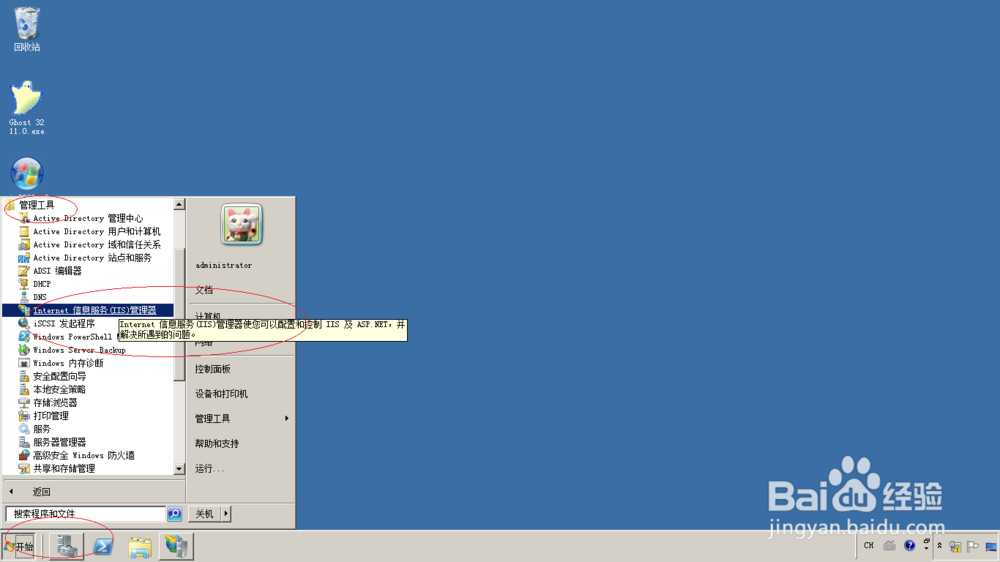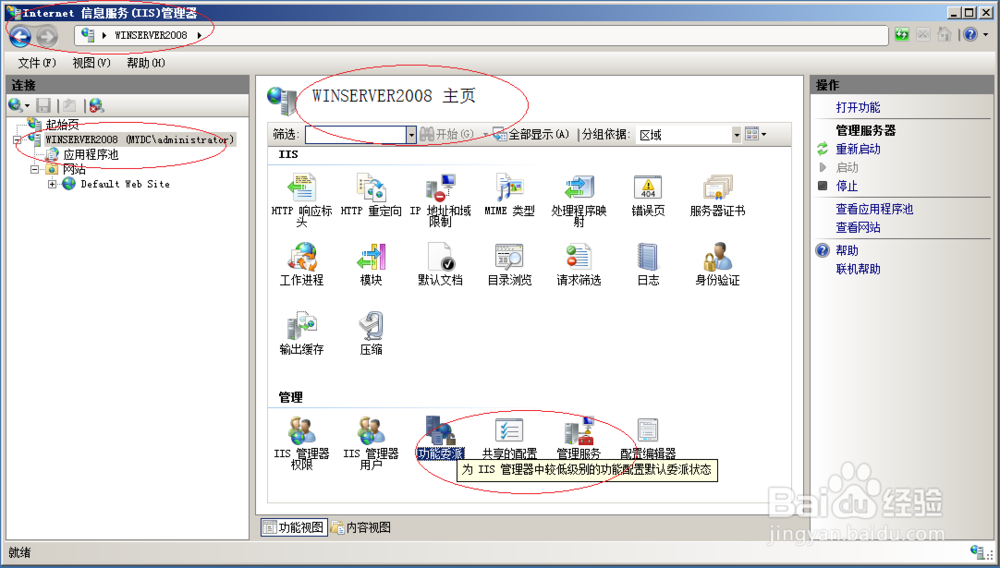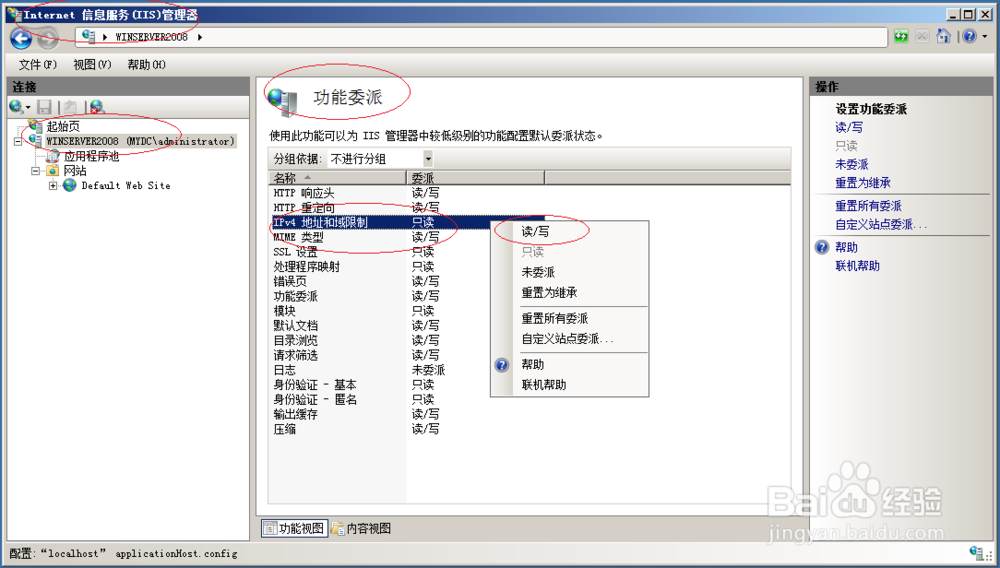1、启动Windows server 2008 R2操作系统,点击任务栏"开始"按钮。
2、唤出任务栏开始菜单,选择"所有程序→管理工具→Internet信息服务(IIS)管理器"项。
3、唤出"Internet信息服务(IIS)管理器"程序窗口,点击左侧"WINSERVER2008"文件夹展开树形结构。
4、唤出"WINSERVER2008 主页"选项界面,鼠标双击"管理→功能委派"图标。
5、鼠标右击"功能委派→IPv4地址和域限制"名称,弹出快捷菜单选择"读/写"项。
6、完成设置Web服务器功能委派的操作,本例到此希望对大家能有所帮助。